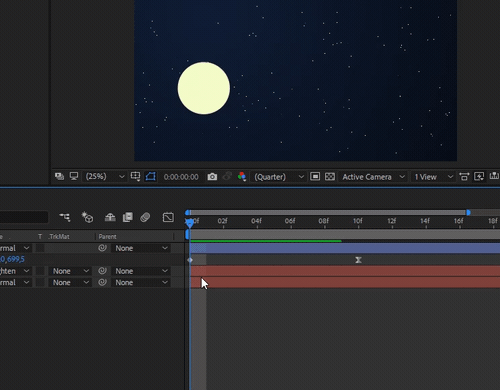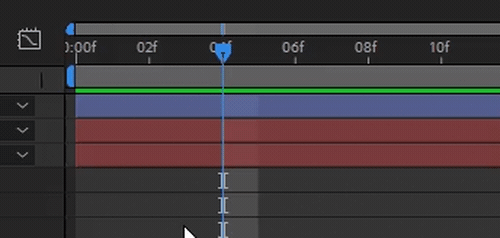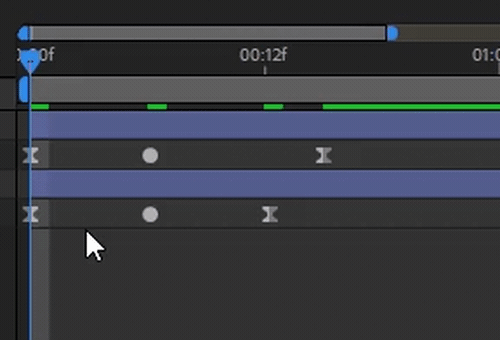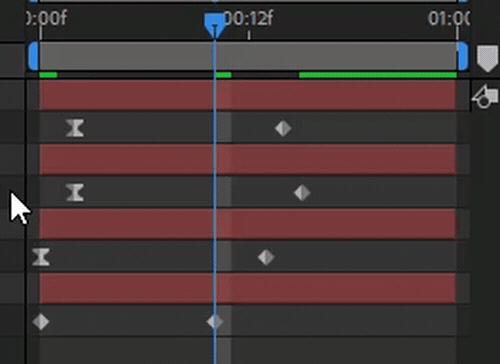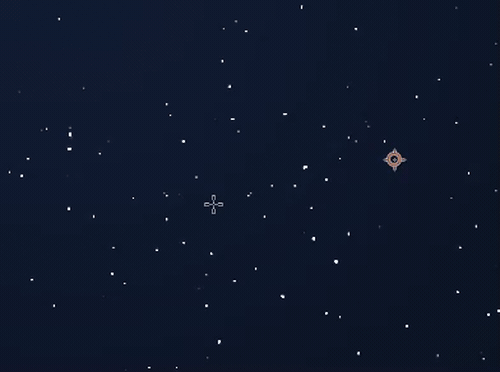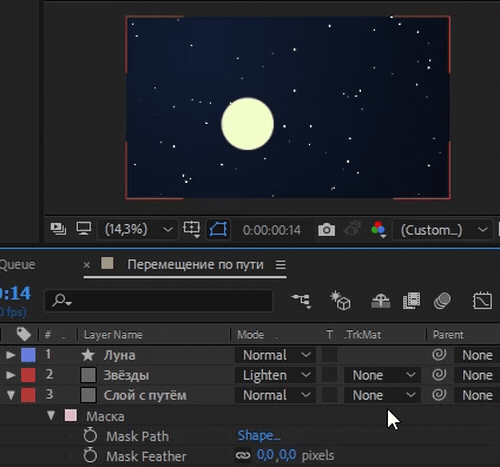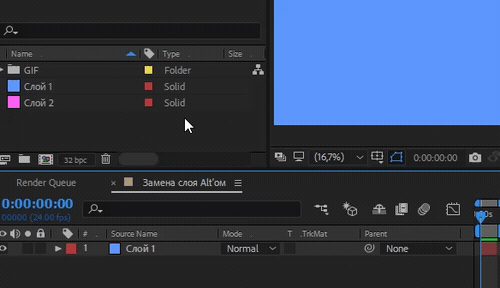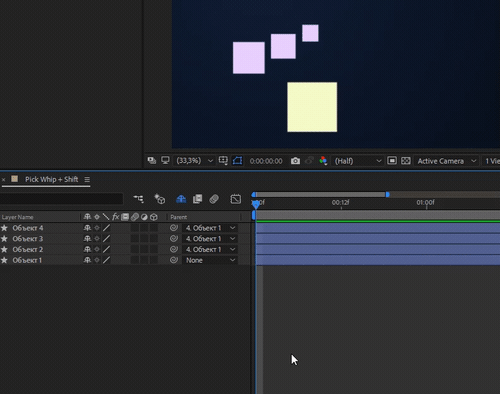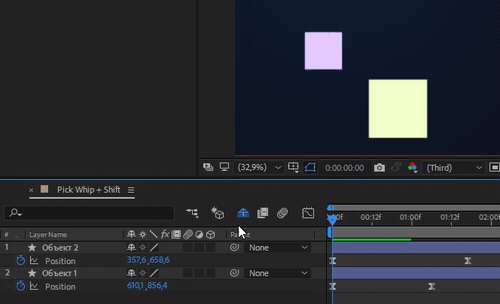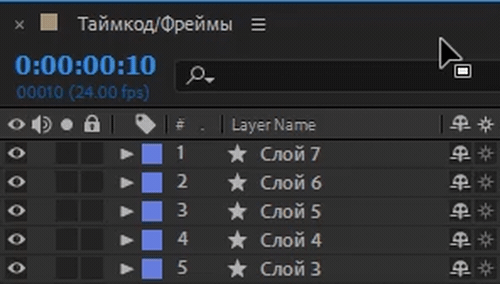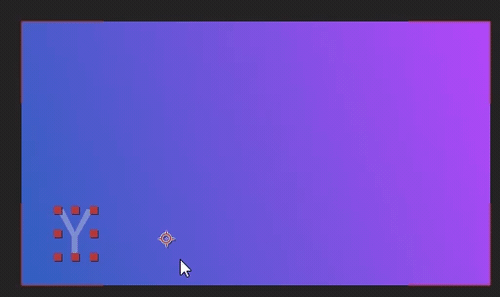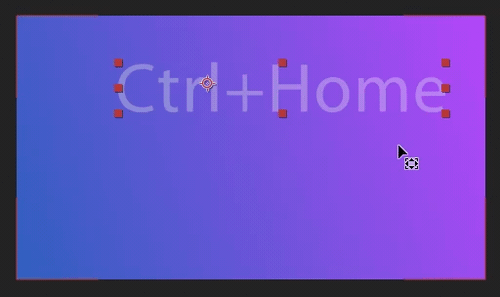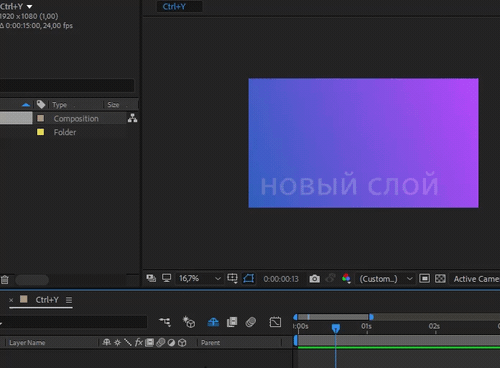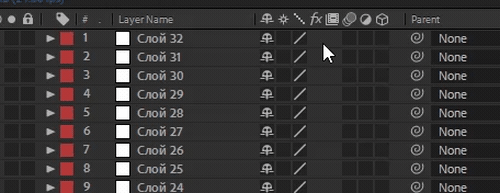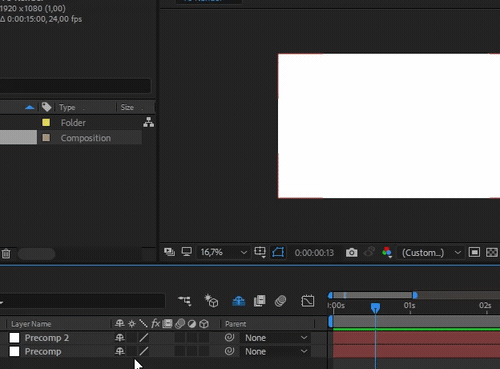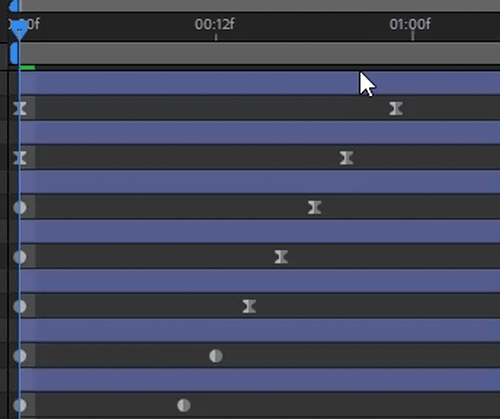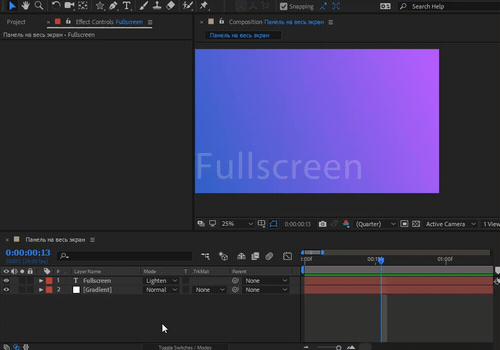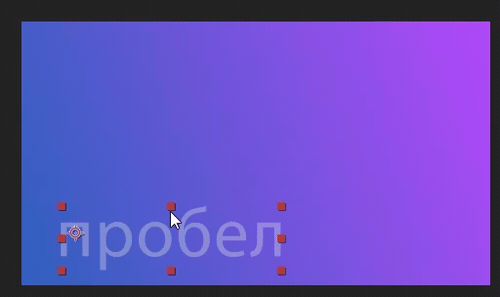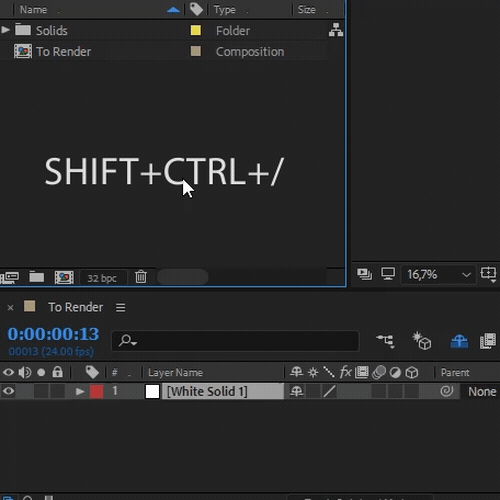Горячие клавиши (по-английски зовут shortcuts или hotkeys) - это комбинации клавиш на клавиатуре, нажатие которых выполняет закреплённую за ними функцию в программе. А нажать кнопку гораздо быстрее, чем ползать мышкой по меню в поисках нужной команды. Например для включения в After Effects Time Remapping для слоя через меню надо 3 раза щёлкнуть мышкой и при этом хорошо прицеливаться.
На это уходит примерно 1.5-2 секунды, в то же время нажатие хоткеев занимает доли секунды. Короче поверьте, использование горячих клавиш упрощает работу в любой программе! Всем новичкам рекомендую изучить хотя бы самые часто применяемые функции.
Список терминов
• Adjustment layer (Регулировочный слой) — слой, который автоматически определяет примененные к нему эффекты для всех слоев, расположенных ниже него.
• Anchor control (Управление привязкой) — установка композиции, задающая привязку изображения кадров при масштабировании слоев (к углу или к центру).
• Anchor point (Точка привязки) — выделенная точка кадра композиции, жестко привязанная к слою, которая не влияет на его внешний вид, но играет определяющую роль при некоторых операциях со слоем (при вращении и отражении она является его центром и т. п.).
• Alpha Channel (Альфа-канал) — дополнительная информация о прозрачности каждого пиксела изображения, хранящаяся в файлах соответствующих форматов наряду с информацией о цвете каждого пиксела.
• Alpha Mask (Альфа-маска) — дополнительное изображение-маска, надеваемое на изображение слоя и показывающее, насколько прозрачным является его каждый пиксел.
• Animation (Анимация) — прием, заключающийся в перемещении в пределах кадра фильма одних слоев на фоне других.
• Aspect Ratio (Отношение размеров) — отношение размеров кадра по горизонтали и вертикали.
• Audio (Аудио) — звуковой клип или слой.
• Brush (Кисть) — инструмент для рисования графических примитивов на слоях.
• Brush Tips (Наконечники кисти) — опция инструмента Brush (Кисть), задающая форму и размер рисованных линий.
• Camera (Камера) — инструмент для управления спецэффектом камеры.
• Camera (Камера) — трехмерный спецэффект, имитирующий просмотр 3D-слоя с некоторой точки пространства через камеру.
• Capture (Оцифровка) — процесс преобразования видеосигнала с внешнего устройства, подключенного к компьютеру (например, камеры или видеомагнитофона) в медиа-файл.
• Clone Stamp (Клонирование) — инструмент для создания масок специального вида.
• Codec (Кодек) — программа для сжатия видеоизображения или звукозаписи.
• Color (Выбор цвета) — диалоговые окна с палитрой цветов для определения текущего цвета в различных инструментах.
• Composition (Композиция) — окно, которое служит для (статического или динамического) отображения определенного кадра фильма;
• Compressor (Компрессор) — кодек (codec, по аббревиатуре compressor/ decompressor), программа для сжатия видеоизображения или звукозаписи;
• context, pop-up menu (Контекстные или всплывающие меню ) — меню, появляющиеся при нажатии правой кнопки мыши;
• Current-time indicator (Индикатор текущего кадра) — ползунковый регулятор на шкале времени, отмечающий на ней текущий кадр;
• Data Rate (Поток данных) — число килобайт информации в секунду, кодирующих видеофильм.
• Depth (Глубина пиксела) — число цветов, которыми характеризуется каждый пиксел видеоизображения.
• Digital Video (Цифровое видео) — видеосигнал, кодируемый с помощью цифровых технологий (в отличие от традиционных аналоговых средств). В частности, можно с легкостью организовать передачу такого сигнала с компьютера на внешнее цифровое устройство (камеру или магнитофон).
• Duration (Длительность) — общая продолжительность композиции.
• Effect Controls (Управление эффектом) — палитра для управления всеми спецэффектами, назначенными выделенному слою.
• Elliptical Mask (Эллиптическая маска) — инструмент для создания масок круглой и эллиптической формы.
• Eraser (Ластик) — инструмент для стирания фрагментов на масках.
• Extract (Сжать) — удаляет из фильма фрагмент выделенного слоя (соответствующий рабочей области композиции), сдвигая оставшуюся часть слоя вправо на промежуток времени длительности удаленного фрагмента.
• Flow (Заливка) — параметр рисованных линий, задающий интенсивность цвета ее заливки;
• Footage (Источник или материал) — исходный клип, фактически являющийся ссылкой на анимационные, звуковые или графические файлы.
• Footage Window (Окно клипа) — окно для просмотра отдельных исходных клипов.
• Frame Back (Кадр назад) — кнопка в палитре Time Controls (Управление воспроизведением), перемещает текущий кадр на один кадр назад.
• Frame Blending (Спецэффект плавного перехода кадров) — алгоритм, улучшающий качество анимации при помощи сглаживания динамики изменений от кадра к кадру.
• Frame Forward (Кадр вперед) — кнопка в палитре Time Controls (Управление воспроизведением), перемещает текущий кадр на один кадр вперед.
• Frame Jog (Полоса протяжки) — средство покадрового просмотра фильма в палитре Time Controls (Управление воспроизведением).
• Frame Rate (Частота кадров) — число кадров видео, демонстрирующихся в течение одной секунды.
• Hand (Рука) — инструмент для визуального перемещения видимой области по кадру.
• Help (Справка) — справочная система Adobe After Effects;
• History (Журнал) — палитра для просмотра и возможной отмены последних действий по редактированию.
• Image (Статическое изображение) — графический клип со статическим изображением.
• Import (Импорт) — процедура помещения медиа-файлов в проект в виде клипов.
• In Point (Входной маркер) — начало слоя.
• Index (Индекс) — система выбора статьи в справке After Effects из алфавитного указателя;
• Info (Информация) — информационная палитра, в которой отображаются некоторые сведения о выделенном объекте.
• Key (Прозрачное наложение или Ключ прозрачности) — разновидность назначения спецэффекта прозрачности слою. Может быть назначена полная прозрачность какого-либо участка клипа, диапазон прозрачных цветов и т. п. Прозрачные наложения реализованы в виде эффектов.
• Keyframe (Ключевой кадр) — кадр, который определяет в фильме некоторое положение, в котором происходят качественные изменения (добавляется спецэффект и т. п.).
• Lift (Поднять) — удаляет из фильма фрагмент (соответствующий рабочей области) выделенного слоя, без изменения общей длительности фильма.
• Loop (Цикл) — проигрывает клип или фильм циклически от входного до выходного маркера, без остановки.
• Marker (Маркер) — отметка пользователя, выделяющая кадр фильма (маркер фильма) и служащая для упрощения поиска отдельных кадров.
• Marker Menu (Меню маркеров) — служит для установки, навигации и удаления маркеров клипов.
• Mask (Маска, или Альфа-маска) — вспомогательное изображение, размечающее те участки кадра клипа, которые следует сделать сплошными, прозрачными или частично прозрачными. Используется в спецэффектах прозрачности.
• Matte (Слой-маска) — слой, изображение которого используется для разметки прозрачности другого слоя (находящегося непосредственно под ним).
• Menu bar (Верхнее меню) — меню, находящееся под заголовком окна After Effects;
• Mode (Режим прозрачности) — столбец окна Timeline (Монтаж), который позволяет, в зависимости от определенных свойств изображения слоя, назначить пикселам определенный процент прозрачности.
• Motion Blur (Эффект размытия при движении) — спецэффект, размывающий контуры объектов, которым назначена анимация, что делает ее восприятие более реалистичной и похожей на просмотр стандартного кинофильма (снятого объективом со шторкой затвора).
• Multimedia (Мультимедиа) — технология просмотра мультимедийных (т. е. видео- и звуковых файлов) на компьютере.
• Navigator (Навигатор) — элемент управления, облегчающий перемещение по ключевым кадрам анимации.
• NTSC — североамериканский стандарт телевещания.
• Offline file (Отключенный файл) — клип, заменяющий отсутствующий по каким-либо причинам на прежнем месте файл;
• Opacity (Непрозрачность) — параметр, задающий (в процентах, %) степень непрозрачности слоя.
• Out Marker (Выходной маркер) — маркер, выделяющий последний кадр фильма.
• PAL — европейский стандарт телевещания.
• Palette (Палитра) — набор цветов, используемый для кодирования видеоизображения.
• Palette (Палитра) — элемент интерфейса After Effects, представляющий собой окно небольшого размера и служащий для различных вспомогательных целей.
• Pan Behind (Панорама) — инструмент для управления местоположением точки привязки относительно слоя.
• Parent (Родительский, или Ведущий слой) — слой, все настройки которого (кроме прозрачности) автоматически будут применяться к дочернему слою.
• Реn (Перо) — инструмент для рисования масок сложной формы.
• Pixel Aspect Ratio (Пропорции пиксела) — отношение размеров пиксела изображения по горизонтали и вертикали.
• Play (Проиграть) — равномерно проигрывает фильм от текущего кадра, при повторном нажатии останавливает фильм.
• Presets (Предустановки) — комбинации установок композиции, имеющихся в After Effects, т. е. предопределенных для создания различных типов фильмов (для TV, мультимедиа
• Project (Окно проекта) — окно, управляющее исходными клипами.
• Project (Проект) — перечень клипов, применяемых для монтажа отдельного фильма, наряду с записью действий по его редактированию.
• Properties (Свойства) — параметры клипа или фильма.
• QuickTime — программный продукт компании Apple, ряд мультимедийных возможностей которого доступен для использования в After Effects;
• RAM Preview (Предварительный просмотр) — режим просмотра композиции, при котором сначала осуществляется ее рендеринг, а затем уже композиция проигрывается в окне Composition (Композиция).
• Rectangular Mask (Прямоугольная маска) — инструмент для создания масок прямоугольной формы.
• Rendering (Рендеринг) — процесс построения изображения каждого кадра по его описанию в программе. Рендеринг производится для осуществления предварительного просмотра или экспорта фильма.
• Resolution (Разрешение) — параметр установок композиций, который позволяет выбрать разрешение кадра, демонстрирующегося в окне Composition (Композиция) при редактировании и рендеринге фильма.
• Rotation (Вращение) — инструмент, служащий для поворотов слоев.
• Safe Margins (Безопасные зоны) — зоны в кадре композиции, за пределами которых некоторые телевизионные системы могут искажать или не показывать поле кадра.
• Search (Поиск) — система поиска статей в справке Adobe After Effects no ключевому слову.
• SECAM — стандарт телевещания в ряде стран (в том числе, и в России).
• Selection (Выбор) — инструмент, служащий для выделения и масштабирования слоев и их атрибутов.
• Settings (Установки) — комбинация свойств фильма, включая размер кадра, частоту кадров, качество звука и т. д. Различают два типа установок: одни влияют на фильм, который монтируется в рамках проекта и просматривается в окне Composition (установки композиции), а другие определяют параметры итогового фильма (установки экспорта).
• Shortcuts (Горячие клавиши) — эффективный способ для опытных пользователей. Если вы часто применяете определенные команды, намного быстрее выполнять их нажатием сочетания клавиш на клавиатуре, чем вызовом меню или инструментов.
• SMPTE — формат таймкода (счетчика кадров).
• Source Name (Название источника) — столбец с названиями исходных клипов, размещенных в слоях в окне Timeline (Монтаж).
• Stop (Стоп) — останавливает проигрывание клипа.
• Text (Текст) — инструмент для создания текстовых титров.
• Thumbnail (Миниатюра) — маленькое изображение кадра клипа или фильма, имеющееся в ряде окон.
• Timecode (Таймкод) — номер кадра в фильме или слое. Формат нумерации зависит от установок;
• Time Controls (Управление воспроизведением) — палитра, предназначенная для динамического просмотра композиций.
• Timeline (Монтаж) — окно, в котором производится монтаж слоев относительно временной шкалы фильма.
• Time ruler (Шкала времени) — шкала в верхней правой части окна Timeline (Монтаж), определяющая место каждого кадра для каждого слоя композиции.
• Title (Титры) — текстовые титры.
• Toolbar (Панель инструментов) — многочисленные панели, помещенные на окна и комбинирующие различные элементы управления.
• Transition (Переход) — тип эффектов для создания переходов между планами композиции.
• Video (Видео) — клип с анимацией.
• Volume (Громкость) — громкость звука.
• Window menu (Меню окон и палитр) — меню, специфические для After Effects, которые вызываются нажатием кнопки с треугольной стрелкой в правой верхней части окна или палитры.
• Work area (Рабочая область) — фрагмент композиции, выделенный на шкале времени окна Timeline (Монтаж), который обрабатывается в ходе рендеринга и экспорта композиции.
• Zoom (Масштаб) — инструмент, служащий для увеличения или уменьшения масштаба кадра.Горячие клавиши Adobe After Effects
Ctrl+Alt+N – создать новый проект
Ctrl+N – создать новую композицию
Ctrl+Alt+Shift+P – открыть последний редактированный проект
Ctrl+/ - поместить исходники в композицию
Ctrl+O – открыть композицию
Ctrl+S – сохранить проект
Ctrl+K – свойства композиции
Ctrl+Alt+Shift+K – свойства проекта
Ctrl +W – закрыть проект
Ctrl+Q – выход из программы
TAB – скрыть все палитры
CapsLock – запретить обновление окна композиции
Ctrl+I – импортировать файлы
Ctrl+F – интерпретировать исходник
Ctrl+Alt+C – скопировать интерпретацию
Ctrl+Alt+V – вставить интерпретацию
Ctrl+Shift+G – найти
Ctrl+Alt+G – найти далее
Alt+doubleClick на анимационном файле – открыть анимационный файла в окне footage
Перетащить footage на выделенный layer с зажатым Alt – замена footage для layer
Ctrl+G – открыть диалог «go to time»
Ctrl+A – выделить все
Ctrl+Shift+A – отменить выделение всего
Ctrl+Y – создать новый слой
Ctrl+Z – undo
Ctrl+Shift+Z – redo
Ctrl+E – редактировать оригинал
Space – воспроизвести\остановить
Ctrl+R – показать\скрыть линейки
Shift +’, Shift+ клик на safe margins – показать
Alt+’, Alt+клик на safe margins – показать про
Ctrl+ ; - показать направляющие
PageDown, Ctrl+→ – на кадр вперед
PageUp, Ctrl+← – на кадр назад
Ctrl+D – дублировать
Ctrl+ Shift +D – разрезать слой
Клавиши на цифровой клавиатуре – выбор слоя по номеру
0 – предварительный просмотр (RAM)
. – прослушать аудио
Alt+. – прослушать аудио на протяжении комп
Ctrl+↑ - выделение на слой выше
Ctrl +↓ - выделение на слой ниже
Ctrl+[ - перемещение слоя на уровень вниз
Ctrl+] - перемещение слоя на уровень вверх
Ctrl+ Shift +[ - перемещение слоя назад
Ctrl+ Shift+] – перемещение слоя вперед
Alt+[ - перемещение in point
Alt+] – перемещение out point
Shift+F5(F6,F7,F8) – снимок композиции
Shift+Ctrl+F5(F6,F7,F8) – стереть снимок
F5(F6,F7,F8) – просмотреть снимок 1(2,3,4)
F4 – панель switches\modes
F3, Ctrl+SHIFT+T – отобразить палитру управления эффектами слоя
- - уменьшить масштаб времени
+ - увеличить масштаб времени
Ctrl+- - уменьшить масштаб композиции
Ctrl++ - увеличить масштаб композиции
[ - выровнять точку входа с текущим временем
] - выровнять точку выхода с текущим временем
Shift+0(1,2,3,4,5,6,7,8,9) – добавить маркер композиции
0 (1,2,3,4,5,6,7,8,9) – перейти на маркер композиции
* (на цифровой клавиатуре) – поставить маркер слоя
. (на цифровой клавиатуре) – предварительно прослушать только аудиоПросмотр свойств слоя
А – точка привязки
Р – позиция
S – масштаб
R – вращение
Т – непрозрачность
М – форма маски
F – границы маски
ТТ – непрозрачность маски
Е – эффекты
L – уровни аудио
AA - свойства материала трехмерного слоя
EE – просмотреть выражения
Shift+горячая клавиша свойства – добавить\убрать из структуры
U – все анимированные свойстваДиалоги свойств
Ctrl+Alt+Shift+А – диалог точки привязки
Ctrl+ Shift+О – диалог непрозрачности слоя
Ctrl+ Shift+горячая клавиша свойства – диалог остальных свойствПеретаскивание значений свойств
С зажатым SHIFT – перемещение по десяткам
С зажатым Ctrl – перемещение по десятичным дробям
С зажатым Alt – без изменений в окне композицииС зажатым SHIFT - ограничение по осям и привязка по углу 90
Изменение свойств слоя
←,→,↑,↓ - Изменение позиции
+ на цифровой клавиатуре – изменение угла на + 1 градус
- на цифровой клавиатуре – изменение угла на - 1 градус
Alt++ на цифровой клавиатуре – изменение масштаба на + 1 %
Alt+ - на цифровой клавиатуре – изменение масштаба на - 1 %
SHIFT + сочетание клавиш изменения – изменения * 10Прокрутка маркера текущего времени с зажатым Ctrl– прокрутка звука
B – определить начало рабочей области
N – определить конец рабочей области
Home – в начало композиции
End – в конец композиции
I – в начало выделенного слоя
O – в конец выделенного слояПредварительный просмотр
SHIFT+left click на RAM preview – просмотр с настройками по SHIFT+left
Ctrl+left click на RAM preview – сохранение RAM preview на жестком дискеПанель инструментов
V – selection
W – rotation
G – pen
Q – masks
C – orbit camera
Y – pan behind
H – hand
Z – zoom
Ctrl+B – инструменты рисования (кисть, ластик, штамп)
Ctrl+T - текстCtrl+SHIFT+C – прекомпозиция
Alt+Ctrl+O – автоориентация слоя по траектории
SHIFT+Ctrl+K – темп или скорость свойства
Alt+Ctrl+K – диалог изменения интерполяции
Alt+Ctrl+O – переключение между интерполяциями hold и linear
J – к предыдущему ключевому кадру, в начало рабочей зоны
K – к следующему ключевому кадру, в конец рабочей зоны
Alt+SHIFT+= - добавить выражениеРабота с трехмерными композициями
SHIFT+F10(F11,F12) – назначение горячей клавиши вида
F10(F11,F12) – отображение вида назначенного на горячую клавишу
Alt+click на инструменте rotation – переключение между настройкой rotation и orientation
Ctrl+Alt+Shift+L – создать источник света
Ctrl+Alt+Shift+C – создать камеруРендеринг
Ctrl+M – make movie
SHIFT+Ctrl+\ - в очередь композиции
Alt+Ctrl+V – вставка слоя в текущее время
Теги: Adobe After Effects